影调调整的三大法宝
在Aperture中,“曝光”、“曲线”和“色阶”是调整影调的三大法宝。这三样听着不相干的控件,在后期处理中却有着相近的作用。尽管,它们可以独立应用,但如果能让这三者相互配合、协同作战,那么再复杂的影调调整也会处于掌控之中。

RAW原图

调整后效果
先来看实例的调整效果,第一张图为RAW原图,用Sony R1相机拍摄,自动白平衡设置。第二张图为调整后的效果。
色温校正与曝光调节

1、原片中的水岸交界之处是倾斜的。这需要在一开始就校正,否则看着会很别扭。单击工具栏中的“拉直工具”图标,然后在左侧调板中拖动“角度”滑块至“1.0”。更多校正操作的方法请翻阅本书前面部分的相关内容。

2、原图的色温偏差是个大问题!校正它需要一点技巧:不要在湖面雪块上选择取样点,也不要在湖面上选择取样点,因为湖面和雪块在光照的影响下会产生色调和冷暖变化(看看本例最开始的对比图即可了解),在此取样就不能准确的表现出这种变化效果了(系统会将此处默认为中灰色)。而远处岸边的树丛因空气透视的原因,看上去这种变化就比较小了,所以最好在远处岸边的树丛中选择取样点。

3、尽管,我们选择了在岸边的树丛中取样,但是,调整后的效果还是不理想,有些偏暖了,这种情况下就需要后期的手动微调进行补修。
4、在界面的左侧调整调板中向左拖动色温和色调滑块,分别至“8000K”和“7”的数值,效果出来了:既表现出了雪“白”的感觉,又还原了一些表现冰冻感的冷色。当然这也不是一锤定音,后期还可以根据实际情况反复调整。

5、调整完色温后,接下来调整曝光。单击左侧面板中“曝光”前的小三角,展开曝光调节选项。这里边有“曝光”、“高光修正”、“黑度”和“亮度”四个选项,如何下手?告诉初学者一个专家级的技巧:先按下键盘上的Command键,然后用鼠标拖动曝光滑块,这时,画面是一片黑色。边拖动、边观察,当画面中出现一点“曙光”,立即停手,画面中亮部的曝光就准确了。
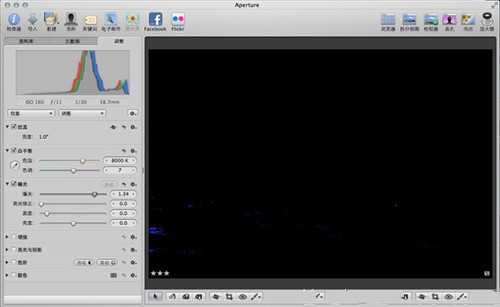
Tips:这种调整实际上是通过观察通道来确定的,如果一片黑色,没有任何色点出现,证明整个画面曝光不足,而色点区域又不能显示过多,因为出现色点证明此处某通道曝光过度了,出现白点则证明此处RGB三个通道的曝光都过度了。
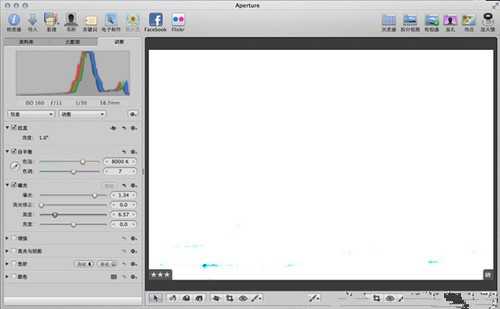
6、用与上一步相同的方法:先按下键盘上的Command键,然后用鼠标拖动黑度滑块,这时,画面是一片白色。边拖动、边观察,当画面中出现色点,立即停手,画面中暗部的份量就足了。这样的处理,会使画面的影调变得比较明快。
色阶调整

1、接下来,我们在“色阶”选项中作进一步的影调处理。单击左侧面板中的“调整”选项按钮,在弹出的下拉菜单中选择“色阶”。

2、单击“1/4色调控制”按钮(图中红圈处),拖动五个色阶滑块到图中示意位置(对于色阶的进一步讲解,请见本文的后面部分)。注意观察雪块的亮部细节呈现。
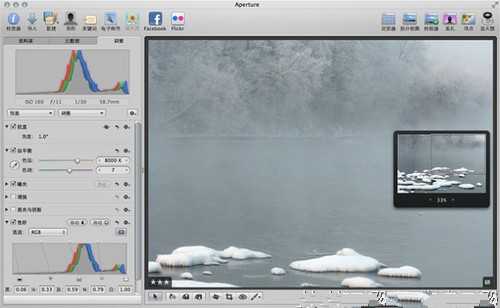
3、同时观察远处岸边树丛的明暗对比变化。
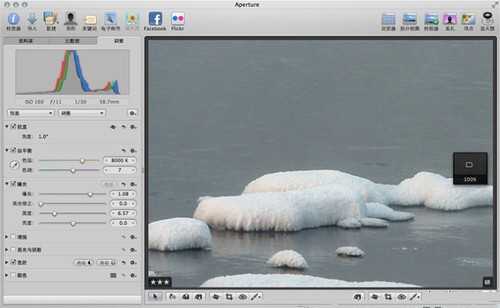
4、在观察雪块亮部细节时,发现通过色阶调整能够突显一部分细节,我感觉还不够好。回到“曝光”选项,向左稍微拖动“曝光”,降低一小点曝光度,雪块亮部的细节找回来了。朋友们可能会问:用“高光修正”滑块找补不就可以了吗?我的回答是:您考虑了它对画面整体对比度(此处也可说是光比)的影响了吗?
曲线调整

1、单击左侧面板中的“调整”选项按钮,在弹出的下拉菜单中选择“曲线”。曲线是一种调整影调的高级命令,但凡高级的命令操作都不太简单,需要朋友们反复不断的多用、多练、多思考,一旦掌握了就会得心应手。

2、单击“曲线”调板右上角的“曲线操作”按钮,会弹出一个菜单设置,里边有“线性”和“灰度系数校”两种曲线类型选择。对于新手,建议选用“线性”(软件默认选项,它会将曲线调整均匀地应用到图像,范围从纯黑到纯白以及以外的范围)。在有一些经验后,可以选取“灰度系数校正”(它以对数形式应用曲线调整,更符合人眼对光线的感受,相同曲线的情况下,它的光比效果较之“线性”更强)。本例中,我们选择“灰度系数校正”类型,以强化光比。

3、前面说过:曲线操作不简单,的确如此,但它有诀窍。曲线调整的关键在于“打点”,即确认调整区域。在Aperture中打点比较容易,先点按“添加点”按钮(图中红圈处),然后将鼠标(此时为吸管形状)移到画面中,我想加深湖面左侧的阴影区域,所以我将鼠标(吸管)放到相关位置单击,这时,曲线中自动添加了一个控制点。
4、确立了调整区域后,还要确立一个不受调整影响保护区域。我不想雪块的暗部影调受到此次调整的影响,所以再次点按“添加点”按钮,并将吸管移到雪块的暗部(自动出现的放大镜可以帮助您更准确的定位),单击鼠标完成打点操作。

5、在刚才定位的雪块暗部点的上方随意打一个点,目的是为了固定住雪块暗部点以上的线不变。接着,用鼠标向下拖动前面定位的湖面阴影点(图中红圈处),以加深这一区域。现在的画面效果,不知您是否满意?如果不满意,还可以回过头去修改刚才做的所有调整,这一切的修饰和更改在Aperture中都是无损的。

6、不管是RAW还是JPEG格式的图片,都可以按照本例介绍的方法处理。但是在调整两者时,各项参数值会有所不同,效果上也会有些微妙的区别。但是可以肯定的是:不论从色调的层次还是细节的呈现,RAW格式原片处理后的效果都会更好。图中左边是RAW原片,右边是JPEG原片,用相同方法处理后的局部效果对比。
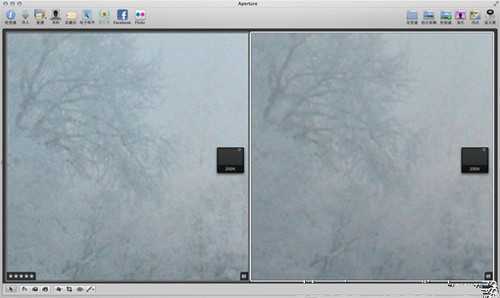
虽然前面介绍了影调调整的三大法宝,但是还没有说透,它们的一些工作原理和扩展功能本博主下次做进一步的深入讲解。
Aperture3,影调
免责声明:本站文章均来自网站采集或用户投稿,网站不提供任何软件下载或自行开发的软件! 如有用户或公司发现本站内容信息存在侵权行为,请邮件告知! 858582#qq.com
RTX 5090要首发 性能要翻倍!三星展示GDDR7显存
三星在GTC上展示了专为下一代游戏GPU设计的GDDR7内存。
首次推出的GDDR7内存模块密度为16GB,每个模块容量为2GB。其速度预设为32 Gbps(PAM3),但也可以降至28 Gbps,以提高产量和初始阶段的整体性能和成本效益。
据三星表示,GDDR7内存的能效将提高20%,同时工作电压仅为1.1V,低于标准的1.2V。通过采用更新的封装材料和优化的电路设计,使得在高速运行时的发热量降低,GDDR7的热阻比GDDR6降低了70%。
